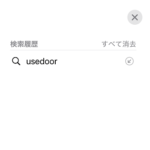< この記事をシェア >
iPhoneのSafariで検索バーをタップした時に全画面で表示される「検索履歴」をオフ・非表示にする方法です。
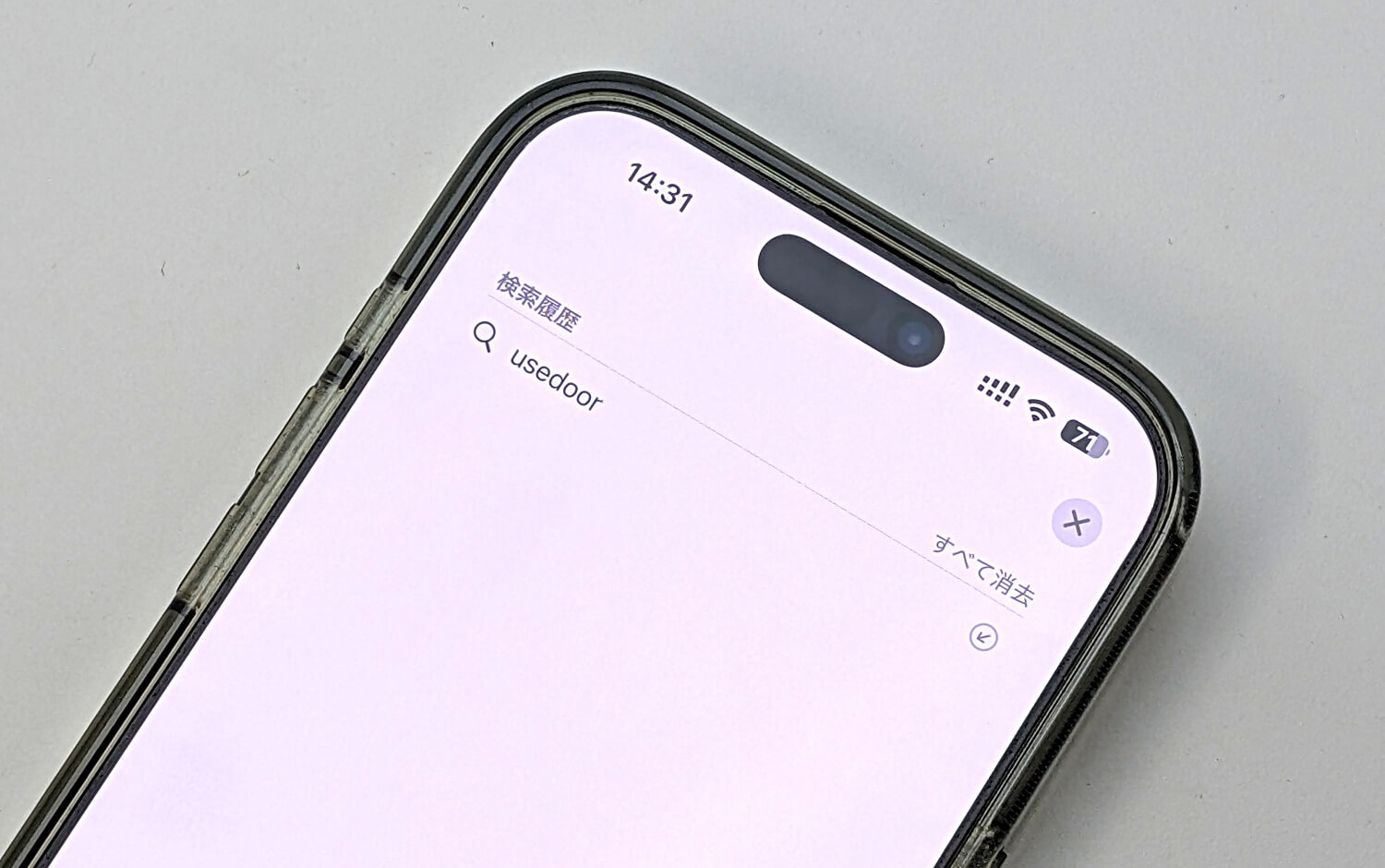
iOS 18.4からiPhoneのSafariで検索バーをタップした時に検索履歴が全画面で表示されるようになっています。
デフォルトで設定がオンとなっているため、iOS 18.4以降の場合、Safariを起動して新しいタブで検索バーをタップすると自分が過去に検索したワードがiPhoneのディスプレイ全体に一覧でずらーっと表示されます。
新規タブを開いて検索バーをタップ⇒全画面に検索履歴が表示される
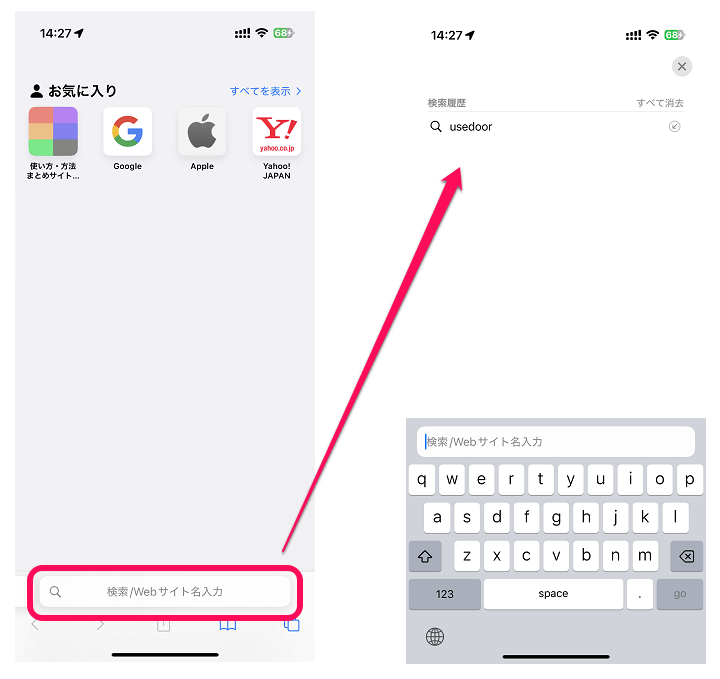
このSafariの全画面に表示される検索履歴はユーザーが設定することでオフにすることができます。
人に検索履歴を見られたくない、全画面表示がウザいなどと感じている人はオフがオススメです。
この記事では、iOS 18.4以降のiPhoneのSafariで全画面に表示される「検索履歴」をオフ・非表示にする方法を紹介します。
【iOS 18.4~】iPhoneのSafariで全画面に表示される「検索履歴」をオフ・非表示にする方法
人に検索履歴を見られたくない、全画面表示がウザい…などと感じている人はオフにしておくのがいいかも
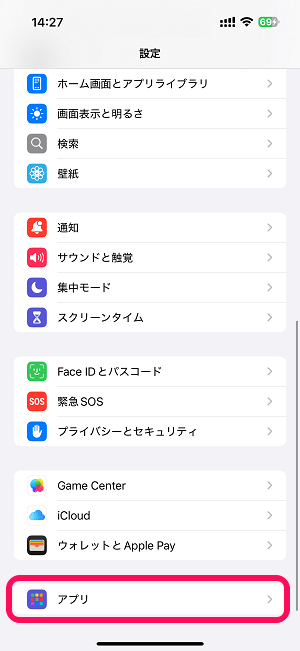
iPhoneの設定を開きます。
「アプリ」を選択します。
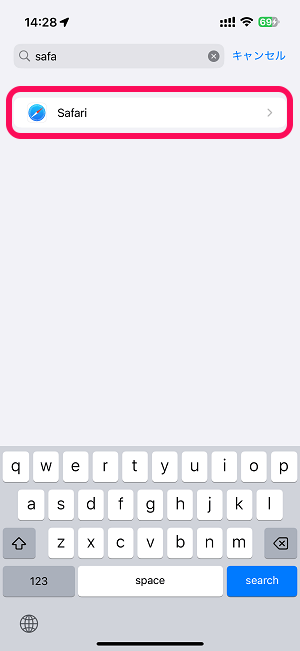
アプリ一覧の中からSafariを探して選択します。
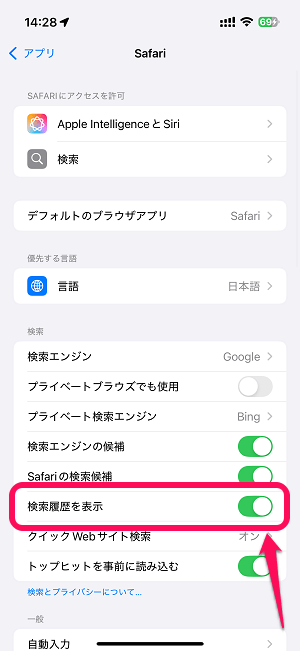
Safariの設定が開きます。
「検索履歴を表示」の設定を確認します。
iOS 18.4アップデート後は、←のようにデフォルトでオンになっています。
この設定がオンの場合は、検索バーをタップした時に全画面に検索履歴が表示されます。
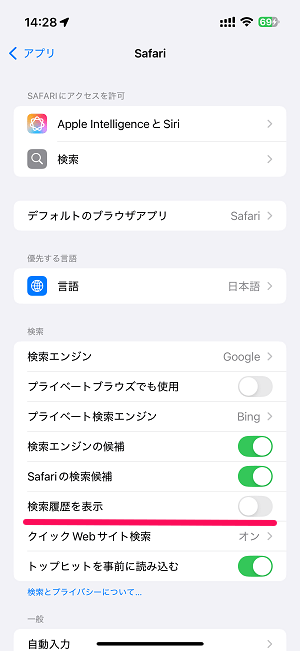
検索履歴が全画面表示されるのは嫌という場合は、設定をオフにすればOKです。
この状態でSafariを起動して新しいタブを表示⇒検索バーをタップしても検索履歴が全画面に表示されなくなります。
検索履歴は一括で削除できる
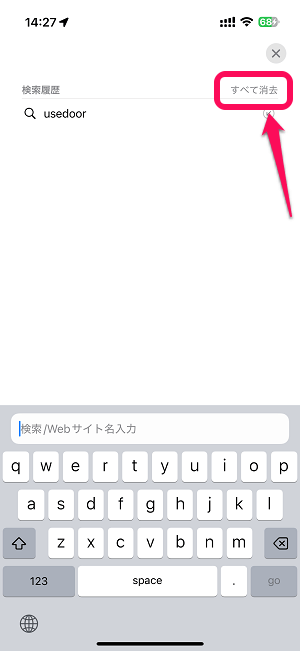
なお、全画面に表示される検索履歴は一括削除もできます。
履歴が表示された状態で右上に表示される「すべて削除」を選択します。
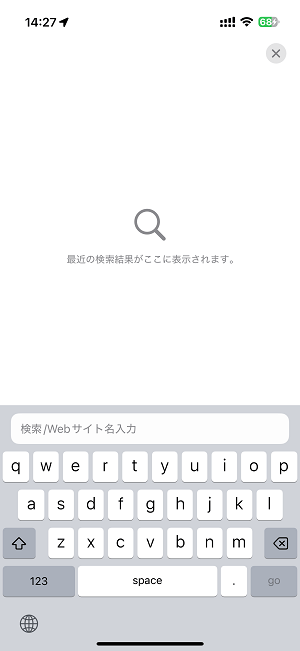
すべての検索履歴が一瞬で削除されました。
iOS 18.4からしれっと仕様が変更されたSafari
個人的には、検索バーをタップ⇒全画面で検索履歴が表示されるのは好きじゃなかったため、オフに変更しました。
他の人に検索履歴が見られたくない、全画面表示がウザいと感じている人は紹介した手順でオフに変更してみてください。
< この記事をシェア >
\\どうかフォローをお願いします…//
この【iPhone】Safariに全画面で表示される「検索履歴」をオフ・非表示にする方法 – iOS 18.4から検索バーをタップすると画面全体に履歴が表示される…の最終更新日は2025年4月18日です。
記事の内容に変化やご指摘がありましたら問い合わせフォームまたはusedoorのTwitterまたはusedoorのFacebookページよりご連絡ください。